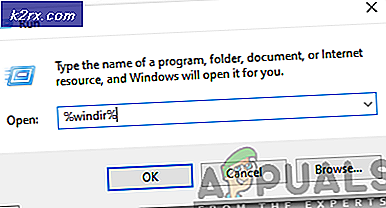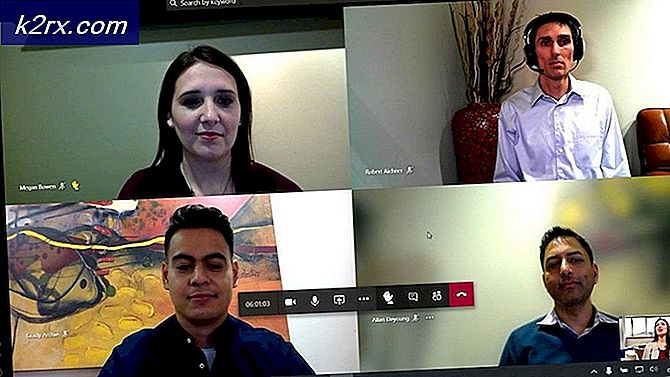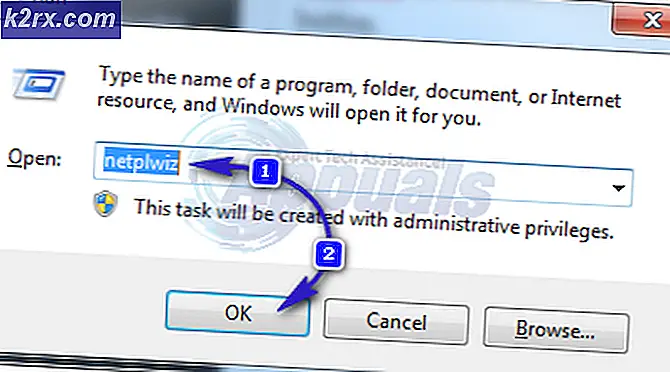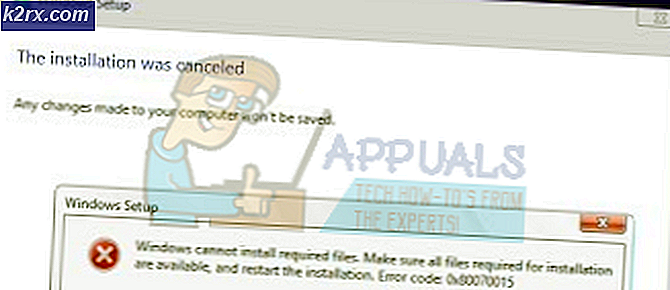Fix: Felkod för Ethernet-kontrollenhet 28
Windows 10 är den senaste byggnaden av Windows av Microsoft. Den har antagit moderna trender och det växer ständigt. Eftersom Windows går in i en ny era har det minskat stödet till äldre hårdvarudrivrutiner som kan ha varit ganska frustrerande om det finns stöd inuti Window 10. Så det är inte bra nyheter för de som har lite äldre hårdvara som Windows 10 gör Jag har inte inbyggt förarstöd för de äldre. Samma problem finns med Ethernet-drivrutiner . Vissa användare har rapporterat om deras funktionsdugliga Ethernet-kort direkt efter uppgradering till Windows 10.
Även om stöd för äldre inte är tillgängligt i Windows 10, men ändå kan du installera drivrutiner med den metod som jag kommer att nämna nedan. På det sättet skulle du ha en fungerande Ethernet-adapter.
Hur bli av med detta problem?
Det är vanligt att du kanske inte hittar drivrutiner på internet med namnet eller byggandet av Ethernet-adaptern. Så, för det ändamålet måste du följa anvisningarna nedan för att hitta drivrutinerna.
1. Gå till din Enhetshanterare genom att trycka på Win + X på tangentbordet och välj Enhetshanteraren från listan. Flytta till Ethernet-adaptern som du har problem med och högerklicka över den. Välj Egenskaper från listan.
PRO TIPS: Om problemet är med din dator eller en bärbar dator, bör du försöka använda Reimage Plus-programvaran som kan skanna förvaret och ersätta korrupta och saknade filer. Detta fungerar i de flesta fall där problemet uppstått på grund av systemkorruption. Du kan ladda ner Reimage Plus genom att klicka här2. På fönstret Egenskaper klickar du på fliken märkt som Detaljer . Där skulle du hitta en fastighetsrulle med många alternativ i listan. Allt du behöver göra är att leta efter Hardware Ids inom Property List och välj det. I avsnittet Värde under nedrullningen Egenskap hittar du viss information som i bilden nedan.
3. Kopiera det 1: a- värdet och klistra in det i en sökmotor som Google. Sökmotor skulle visa drivrutinerna som är relaterade till det aktuella maskinvaru-ID. Ladda ner de relevanta Ethernet-drivrutinerna från de angivna webbplatserna.
4. När du har laddat ned drivrutinerna installerar du dem genom att gå till Enhetshanteraren och högerklicka på den felaktiga Ethernet-adaptern. Välj uppdateringsdrivrutinprogramvaran från listan och bläddra bland drivrutinerna från hårddisken du hämtade tidigare. Klicka på Nästa och det skulle börja installera det. Starta om datorn efter installationen och du skulle kunna använda Internet via en kabel på datorn.
PRO TIPS: Om problemet är med din dator eller en bärbar dator, bör du försöka använda Reimage Plus-programvaran som kan skanna förvaret och ersätta korrupta och saknade filer. Detta fungerar i de flesta fall där problemet uppstått på grund av systemkorruption. Du kan ladda ner Reimage Plus genom att klicka här